win10升级为专业版的步骤教程
- 分类:Win10 教程 回答于: 2022年11月23日 11:18:02
一般新电脑都是预装win10家庭版系统,该版本功能相对其他的版本会少些,因此不少人想将win10升级成win10专业版使用.那么win10怎么升级专业版?下面就教下大家win10升级为专业版的步骤教程。
工具/原料:
系统版本:win10系统
品牌型号:联想Thinkpad X270
方法/步骤:
通过系统设置更新安全里面去升级win10专业版:
1.回到系统桌面后,我们单击进入左侧的开始菜单,找到系统设置,进入到其首页当中,单击出现的更新和安全按钮。

2.在进入的这个页面当中,我们选择左侧的激活功能。

3.此时在右侧的窗口中找到更改产品密钥这个功能,点击它,进行升级到专业版的操作当中。

4.进入到需要输入产品密钥对话框中,输入当前系统的专业版激活密钥,之后单击进入下一步。

5.此时我们在进入的升级页面当中,单击开始选项。

6.准备升级的过程中,稍后会重新启动电脑操作。
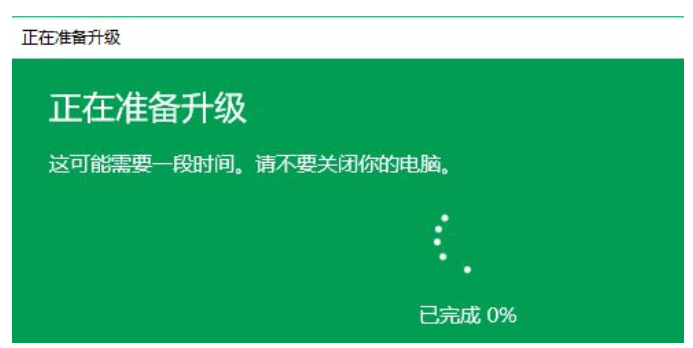
7.当我们升级完成后,重启回到桌面当中,系统就会提示当前版本升级已完成,win10升级为专业版?。

总结:
以上就是win10升级为专业版的教程的方法,还不知道如何升级的,可以进行参考操作。
 有用
26
有用
26


 小白系统
小白系统


 1000
1000 1000
1000 1000
1000 1000
1000 1000
1000 1000
1000 1000
1000 1000
1000 1000
1000 1000
1000猜您喜欢
- 详解在window安装深度技术win10系统教..2021/04/15
- windows8与windows10哪个好用的介绍..2021/11/02
- windows7旗舰版怎么升级到win10..2022/12/27
- win10输入法怎么设置?2020/12/25
- win8升级win10的具体图文步骤..2021/07/13
- win10下载后怎么用u盘安装2022/09/01
相关推荐
- win10系统如何重装2022/11/30
- Ghost windows10系统原版64位iso镜像..2017/05/11
- windows10家庭版密钥怎么获取..2022/02/07
- 小编教你激活码激活win10系统..2017/08/21
- win7共享打印机给win10如何设置的教程..2021/06/25
- 华硕电脑一键重装系统win10教程..2019/12/07

















